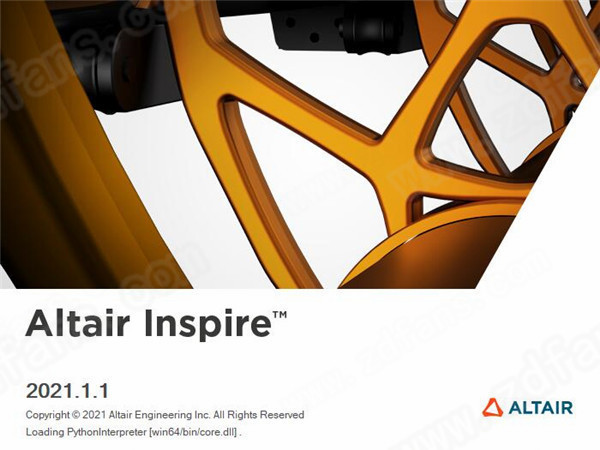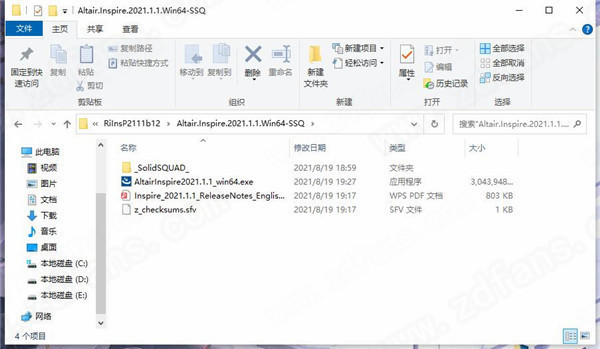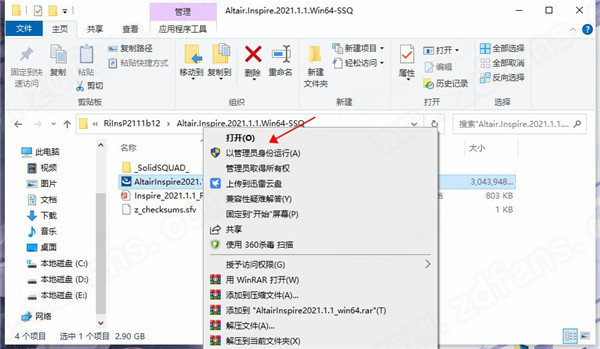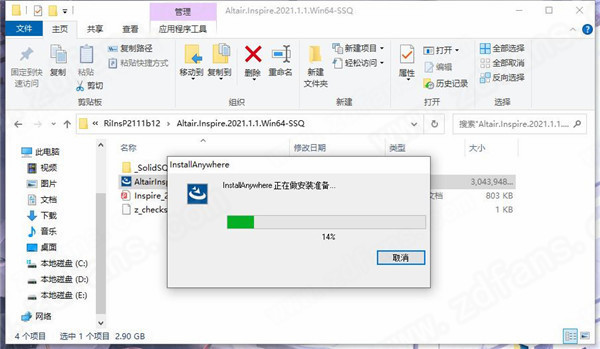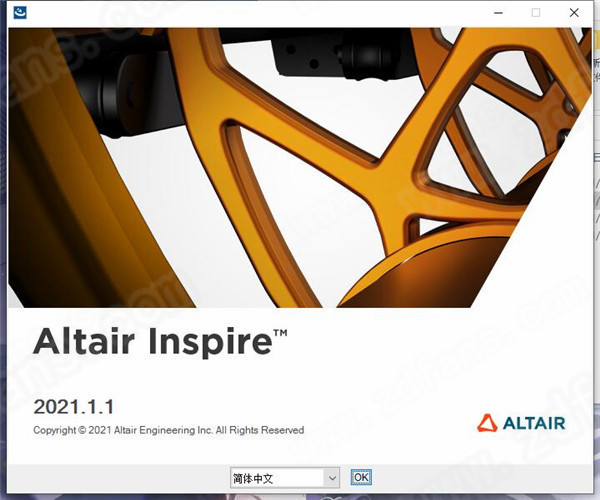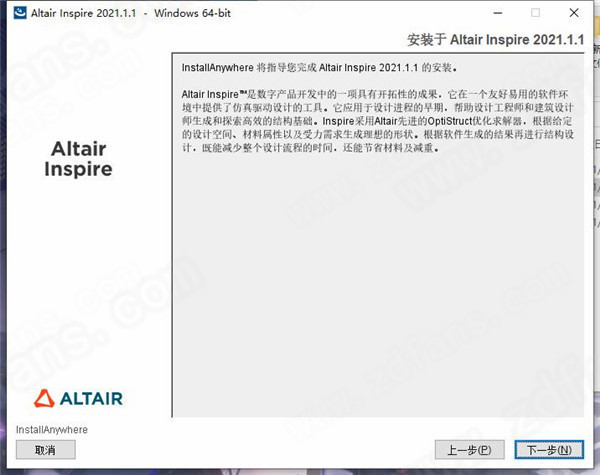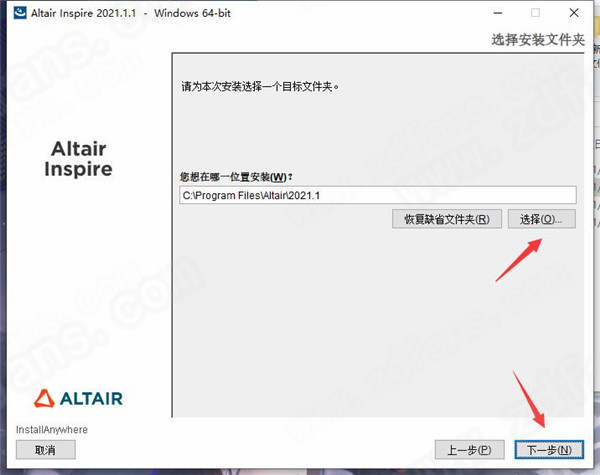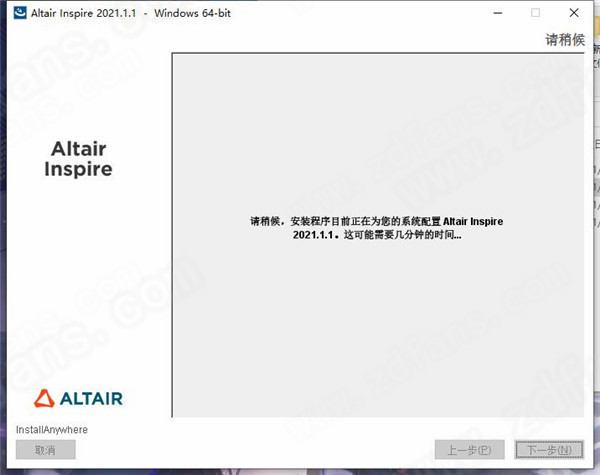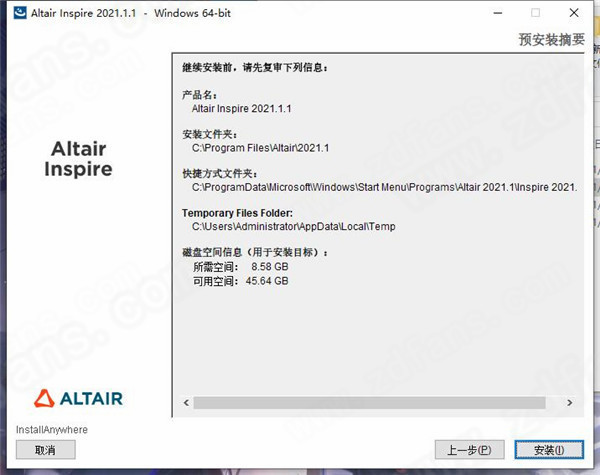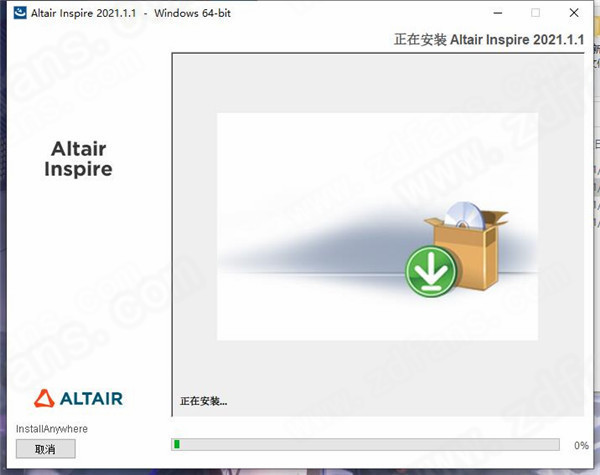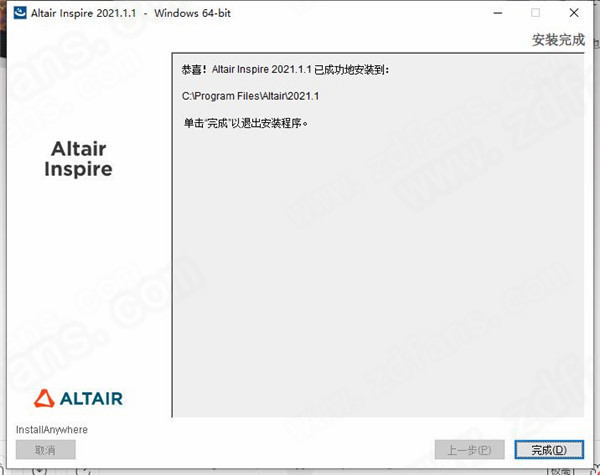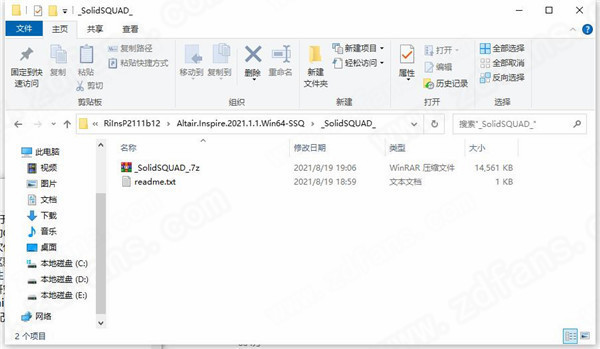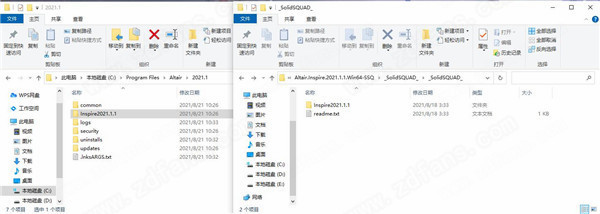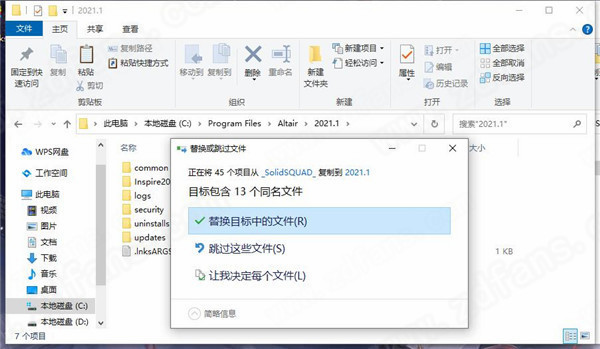AltairInspire2021是一款非常厉害的加速仿真驱动设计软件!这款软件主要应用于设计进程的早期,它能够帮助设计工程师和建筑设计师生成和探索高效的结构基础。这款软件采用了现
AltairInspire2021是一款非常厉害的加速仿真驱动设计软件!这款软件主要应用于设计进程的早期,它能够帮助设计工程师和建筑设计师生成和探索高效的结构基础。这款软件采用了现
Altair Inspire 2021是一款非常厉害的加速仿真驱动设计软件!这款软件主要应用于设计进程的早期,它能够帮助设计工程师和建筑设计师生成和探索高效的结构基础。这款软件采用了现在先进的Optistruct来优化软件内的求解器,根据给定的设计空间、材料属性以及受力需求生成理想的形状。还会根据软件内生成的结果再进行模型的结构设计,这样做能够为用户减少整个设计流程的时间,还能节省材料及减重,这款软件也是第一个使拓扑优化民主化的工具。这款软件现在还嵌入了全新的SimSolid以保证软件的速度和准确性,支持更快,更轻松的设计探索和产品创建,从而允许设计工程师,产品设计师和建筑师为复杂的装配创建和研究结构有效的概念。软件在几何图形创建和修改方面屡获殊荣的用户体验可在几小时内获得,并提供可靠的解算器功能:结构分析以及软件提供的速度和准确性(由NAFEMS独立验证)提供了分析大型物体的能力,装配体和复杂零件。今天给大家带来这款Altair Inspire 2021破解版,感兴趣的朋友可以到本站下载。
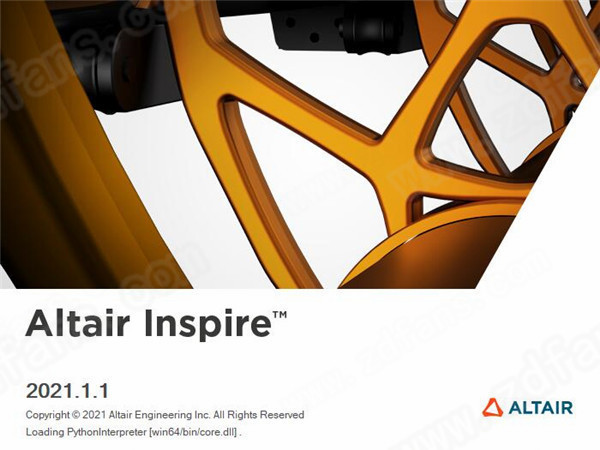
安装步骤
1、在本站下载解压压缩包
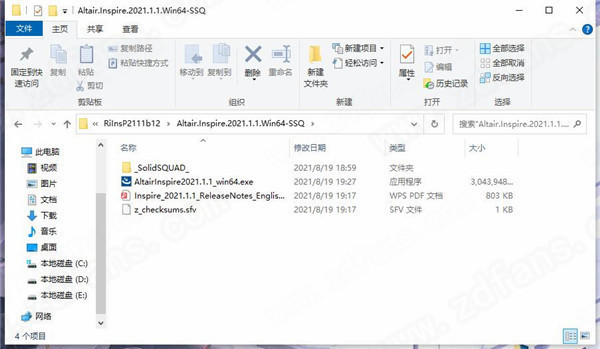
2、右键打开exe文件,进入安装向导
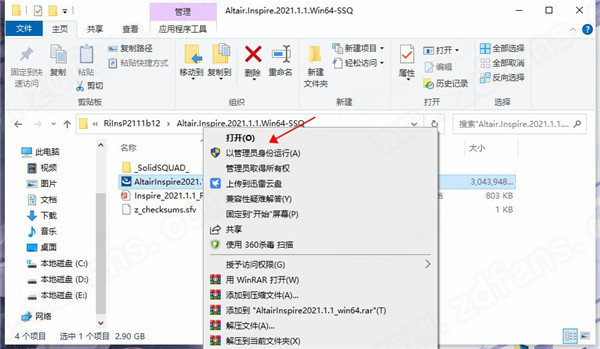
3、正在做安装准备
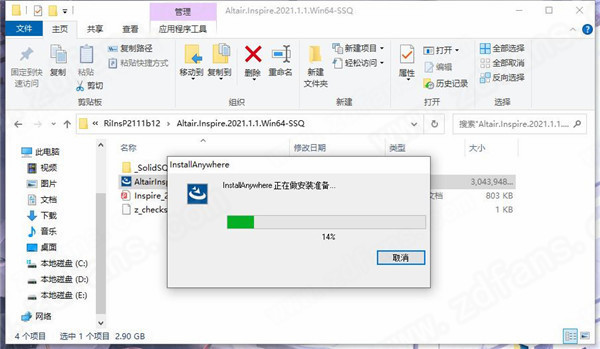
4、选择中文安装
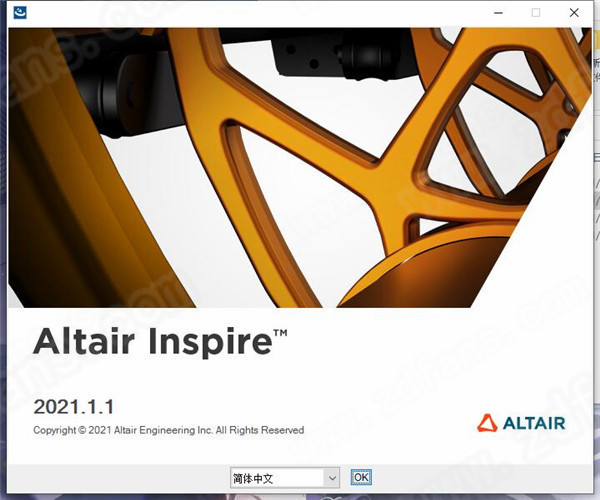
5、稍等片刻

6、同意协议

7、点击下一步
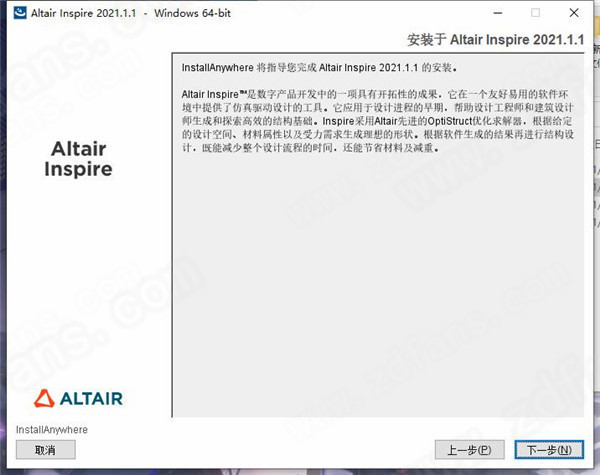
8、选择安装路径
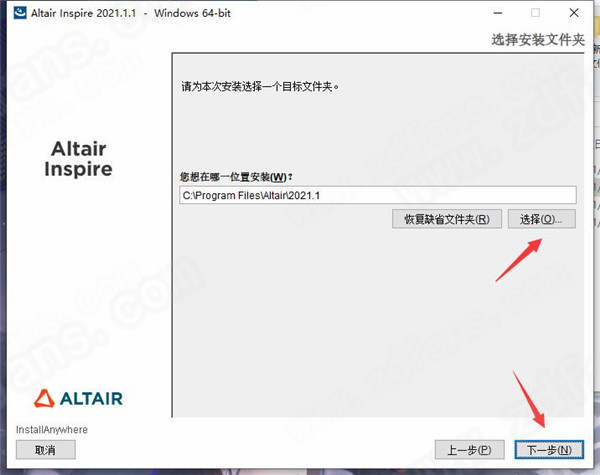
9、稍等片刻
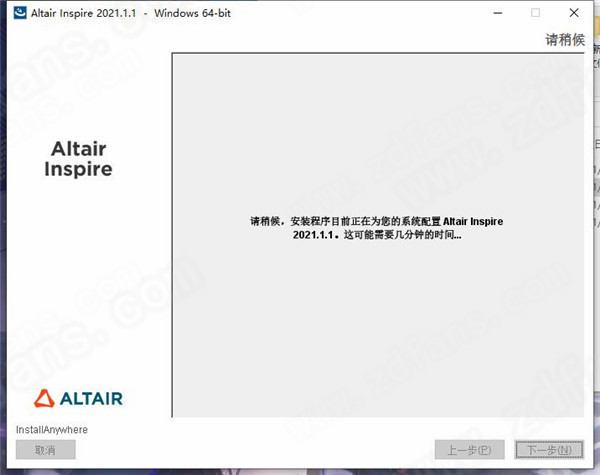
10、创建桌面快捷方式

11、点击安装
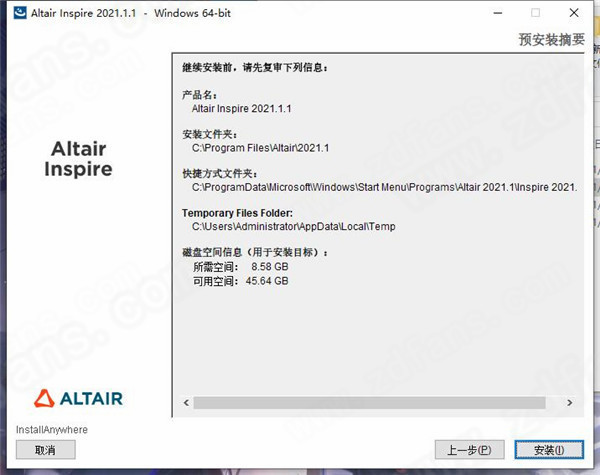
12、安装中,请稍候
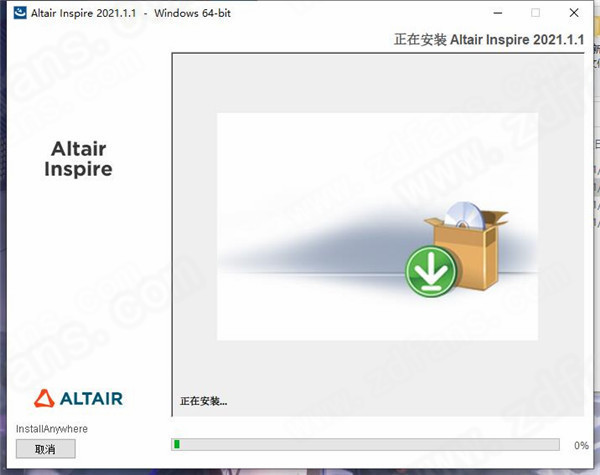
13、安装完成,退出安装向导
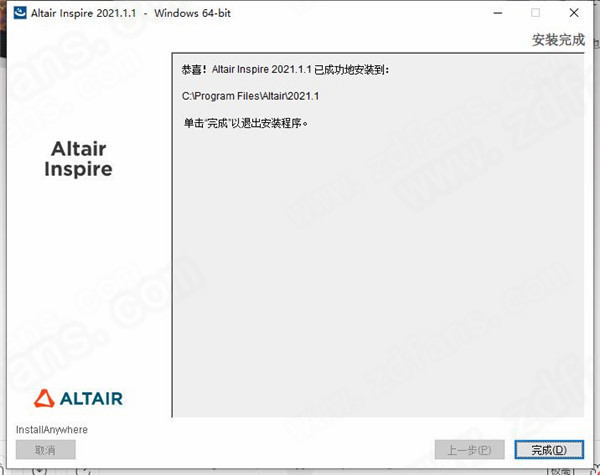
14、打开_SolidSQUAD_文件夹,将压缩包解压
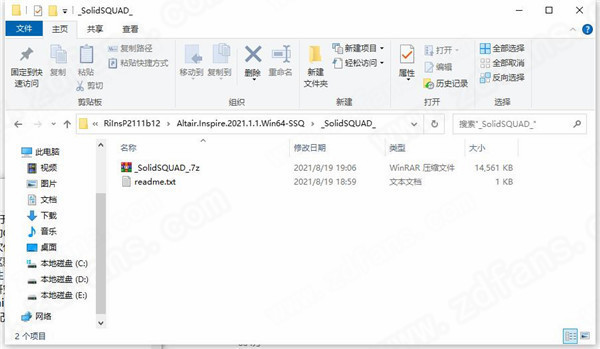
15、得到Inspire2021.1.1文件夹

16、将文件夹复制到安装路径
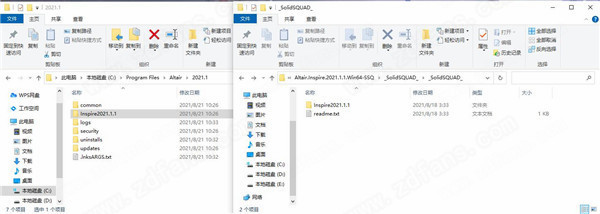
17、全部替换
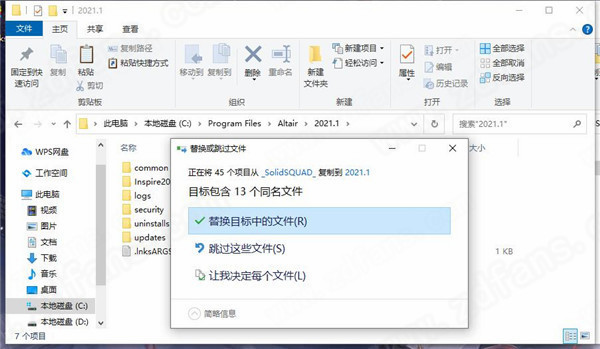
18、破解完成
软件功能
1、轻松创建和修改设计
快速创建,修改和破坏实体模型,使用PolyNURBS创建自由形式的平滑几何图形,并研究多种装配体配置。
2、优化可制造性
在过程的最早期就到达理想的设计方向:拓扑优化基于物理原理,并遵守制造过程的约束条件。
3、以设计速度进行仿真
体验交互式工程设计环境,以进行快速的设计探索和产品创建,而无需投资购买新的计算机硬件。
4、几何创建和简化
使用建模工具创建,修改和取消实体模型的功能。利用SimSolid的速度和准确性来评估多个变体。
5、动态运动
轻松生成复杂机构的动态运动,自动识别触点,接头,弹簧和阻尼器。
6、拓扑优化
Altair Inspire 2021提供了许多拓扑选项,包括:优化目标,应力和位移约束,加速度,重力和温度加载条件。
7、增材制造设计
具有悬垂形状控制的增材制造设计,有助于减少悬垂,从而创建更多的自支撑结构。
8、结构分析
研究模型的线性静态和正常模式分析,并可视化位移,安全系数,屈服百分比,拉伸和压缩百分比,von Mises应力以及主要主应力。
9、组装配置
创建多个装配体配置,然后将其用于评估各种设计方案和所产生的概念。
使用帮助
工作空间
工作区包括功能区,建模窗口,图例和状态栏。
工作区包括功能区,建模窗口,图例和状态栏。
的启示的工作区包括带,造型窗口,图例,和状态栏。
1、工作区
工作区分为以下几个区域:
功能区包括带有图标组的菜单和功能区选项卡。
在建模窗口中,您可以与模型进行交互,并且在左下角包括视图控件。
图例按颜色编码类别显示零件,并允许您隐藏和隔离它们。
模型浏览器(F2)以树结构显示模型中的所有对象。
属性编辑器(F3)显示选定对象的所有属性,并允许您对其进行编辑。
演示浏览器(F7)显示软件随附的演示模型列表。双击模型以将其加载到建模窗口中。
状态栏显示模型状态信息,并包括捕捉过滤器和单位系统选择器。
1、自定义工作区
更改工作空间的外观,包括颜色方案,语言和用户界面的各种元素。
使用“首选项”中的“工作区”类别可以更改用户界面的外观,包括配色方案(主题)和语言。您还可以决定是否关闭启动屏幕,图标标签,工作流帮助,用户界面缩放和其他选项。
选择文件菜单。
单击首选项按钮。
选择工作区并根据需要更改设置。
单击确定。
2、自定义功能区
在功能区上创建一个或多个自定义选项卡,并使用您喜欢的工具填充它们。
主页图标组出现在每个自定义选项卡上,无法删除。
单击功能区上的图标以创建自定义选项卡。
将图标从标准选项卡拖到自定义选项卡。如果一个图标包含多个工具,则该图标上的所有工具都将复制到“自定义”选项卡。
您可以通过右键单击选项卡名称,然后选择“重命名”或“删除”来重命名或删除自定义选项卡。要同时删除多个自定义选项卡,请右键单击功能区上的空白区域,选择“删除自定义页面”,选择选项卡名称,然后单击“删除”。
组织自定义功能区上的工具。
要移动图标,请拖动图标。
要重命名图标,请右键单击该图标,选择“重命名”,然后键入新名称。
要删除图标,请右键单击该图标,然后选择“删除”。
要导出自定义选项卡,请右键单击选项卡名称,然后选择“导出”。要同时导出多个自定义选项卡,请右键单击功能区上的空白区域,选择“导出自定义页面”,选择选项卡名称,然后单击“导出”。
自定义选项卡将导出为.xml文件。
要导入自定义选项卡,请右键单击功能区上的空白区域,选择“导入自定义页面”,然后选择文件。
3、自定义键盘快捷键
将自定义键盘快捷键分配给首选项中的特定功能。
请注意,某些键盘快捷键无法重新分配。
选择文件菜单。
单击首选项按钮以打开“首选项”窗口。
选择键盘快捷键。
单击命令的值以更改
更新日志
解决的问题
修复了使用“切面剪切”工具后STL实例无法正常工作的问题。 [IN23534]
修复了量规优化后运行重新分析时厚度不正确的问题。 [IN23592]
修复了错误地导致出现“在模型中找到相交零件”警告并随后阻止“分析零件”工作流程继续进行的错误。 [IN23666]
修复了由于质量惯性矩值未随质量转换而导致“转换为质量”功能无法提供正确答案的问题。 [IN23718]
修复了无法重新打开在Altair Inspire 2021中创建的在运行之间删除或导入了零件或装配体的模型的问题。 [IN23961]
修复了通过devPreference.xml文件将HM指定为SkinMesherMV设置时,在运动接触模型中出现的回溯错误。 [IM3592]
更新了绘图范围拟合行为,以使其将排除通过使用可单击图例隐藏其外观的曲线。 [IM3654]。
修复了“情节管理器”中的浏览器,以使其再次在括号中显示关节,执行器和电机的信息,这是2021版本中所缺少的。 [IM3665]
更新了运动动画文件处理,即使在分析失败或在达到指定的结束时间之前手动停止运动分析时,也允许生成.h3d文件。 [IM3666]
将运动触点的穿透深度的默认值重新设置为0.1毫米,使其恢复到之前在2019.1和更早版本中使用的值。 [IM3668]
更新了运动触点微对话框上的“重置”>“可见默认值”的行为,以便它不会更改当前屏幕上未显示的值。 [IM3672]
修复了在针对报告的用例进入“接头”工具时看到的回溯错误。 [IM3679]
修复了“配置文件编辑器”中的“导出图像”功能,使其再次按预期工作。 [IM3714]
更正了Plot Manager浏览器中的条目,以更好地处理对象共享完全相同的名称(不是唯一)的情况。 [IM3724]
更新了“下一个”和“上一个”位置按钮的“运动接触”指南栏的巡回行为。 [IM3736]
 Altair Inspire 2021v2021.1.1破解版Altair Inspire 2021v2021.1.1破解版官方下载
Altair Inspire 2021v2021.1.1破解版Altair Inspire 2021v2021.1.1破解版官方下载
 geogebra图形计算器 v6.0.779.0
geogebra图形计算器 v6.0.779.0 东芝205打印机驱动 v暂无
东芝205打印机驱动 v暂无 coreldraw9 v1.0
coreldraw9 v1.0 超级站长帮手免费版 v3.2.1
超级站长帮手免费版 v3.2.1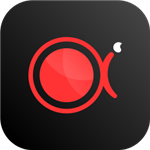 ApowerRECv1.3.6.6破解版
ApowerRECv1.3.6.6破解版 员工考勤工资管理系统 v1.0
员工考勤工资管理系统 v1.0 奇奕画王2012大赛专用版 v3.0.0
奇奕画王2012大赛专用版 v3.0.0